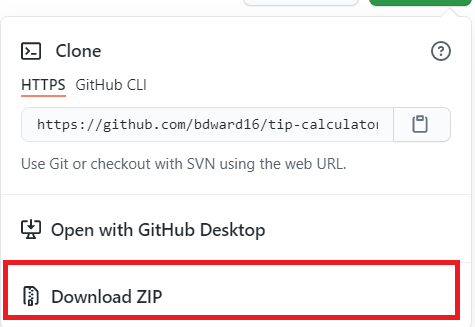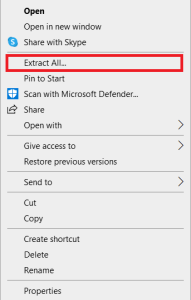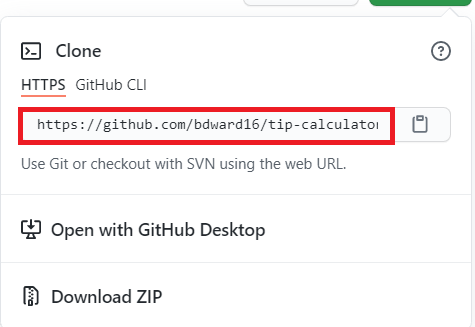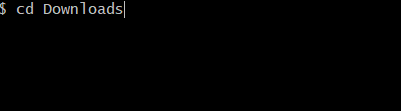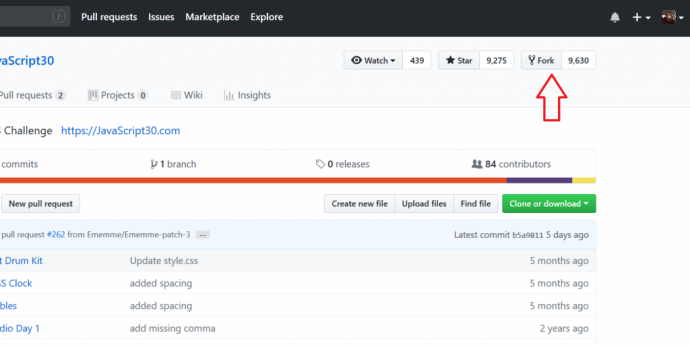Jos olet koskaan käyttänyt GitHubia aiemmin, tiedät, että tiedostojen lataaminen alustalta ei ole heti selvää. Se on yksi monimutkaisimmista alustoista, koska sitä ei ole tarkoitettu suoraan tiedostojen jakamiseen, vaan sen sijaan kehittämiseen. Yksi suurimmista asioista GitHubissa on tietysti se, että kaikki julkiset tietovarastot ovat avoimen lähdekoodin ja ihmisiä kannustetaan osallistumaan – yksityisiä tietovarastoja on, mutta niitä käytetään yleensä kehitystarkoituksiin yrityksissä, jotka eivät halua koodiaan näkyvän. yleisön toimesta. GitHub kuitenkin käsittelee tiedostojen lataamisen eri tavalla kuin muut paikat.

Joten jos et ole täysin varma, kuinka voit ladata tiedostoja projekteista (tai kokonaisista projekteista) GitHubista, näytämme sinulle kuinka. Aloitetaan.
Tiedoston lataaminen GitHubista
Useimmat julkiset tietovarastot voidaan ladata ilmaiseksi, jopa ilman käyttäjätiliä. Tämä johtuu siitä, että julkisia tietovarastoja pidetään avoimen lähdekoodin koodikantoina. Ellei koodikannan omistaja muuten valitse ruutua, hänen koodikantansa voidaan ladata tietokoneellesi .zip-tiedostoon pakatuna.
- Joten jos siirryt julkiseen koodikantaan – kuten tähän rakentamaani Vinkkilaskuriin – huomaat, että oikeassa yläkulmassa on vihreä painike, joka sanoo Kloonaa tai lataa, cnuolla nappia.

- Valitse sitten avattavasta valikosta Lataa ZIP. Kaikki tiedostot alkavat ladata tietokoneellesi, yleensä Lataukset-kansiossasi.
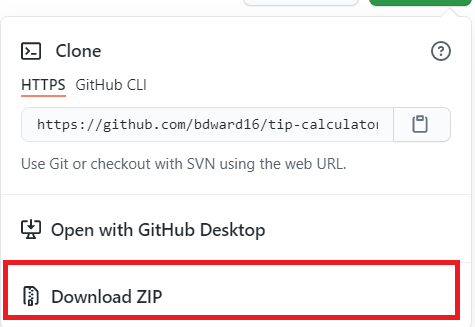
- Avaa sitten Lataukset-kansio tietokoneellasi ja etsi ZIP-tiedosto. Haluat napsauttaa sitä hiiren kakkospainikkeella ja valita vaihtoehdon, jossa lukee Pura kaikki…, Pura, tai Pura pakkausja valitse sitten kansio, johon haluat tiedostojen päätyvän.
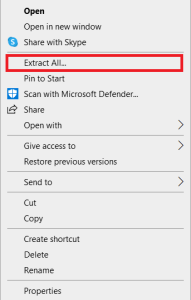
- Siirry lopuksi valittuun kansioon ja löydät kaikki ne Github-tiedostot, jotka latasimme juuri sieltä!
Se on melko pieni koodikanta, jossa on vain pari tiedostoa. Jos menet Wes Bosin JavaScript 30 -tietovarastoon Githubissa, huomaat, että - koska se on julkinen arkisto - se voidaan ladata samalla tavalla.
GitHub-tiedostojen lataaminen komentojen avulla
Vaihtoehtoisesti voit helposti kloonata tiedoston tai arkiston muutamalla yksinkertaisella komennolla GitHubissa. Jotta tämä toimisi, sinun on asennettava Git-työkalut. Asennamme tämän esittelyn komentoriviltä saman vihjelaskimen.
- Kopioi URL-osoite osoitepalkistasi tai samasta valikosta, josta latasit zip-tiedoston.
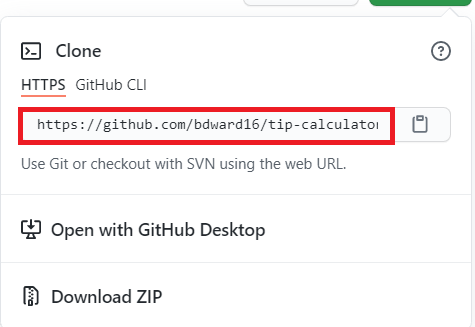
- Avaa Git Bash, kirjoita "cd-lataukset” ja osui Tulla sisään. Tämä vie sinut komentoikkunan Lataukset-kansioon, voit myös kirjoittaa minkä tahansa tiedoston sijainnin, johon haluat tallentaa tiedoston.
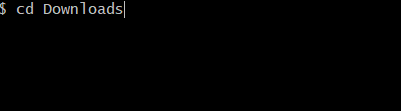
- Kirjoita nyt "git clone //github.com/bdward16/tip-calculator.git"ja osui Tulla sisään.

- Tällä menetelmällä tiedostot puretaan automaattisesti, kun ne ladataan.
On olemassa parempi tapa ladata tiedostoja
Vaikka hahmottelemamme tapa on yksinkertainen ja suoraviivainen, se on optimaalinen vain kooditiedostojen katseluun, ei kokeiluun. Jos aiot ladata GitHub-tiedostoja kokeiltavaksi, paras tapa olisi "haarata" projekti. Haarukka on yksinkertaisesti oma kopiosi arkistosta.
Arkiston haaroittamisella on useita etuja. Se antaa sinulle oman kopion GitHub-tilillesi, jonka avulla voit vapaasti kokeilla muutoksia vaikuttamatta alkuperäiseen projektiin. Voit esimerkiksi löytää virheen Vinkkilaskuristani tai haluat lisätä omia ominaisuuksiasi. Joten, voit "haarata" vihjelaskurini ja luoda kopion GitHub-tilillesi. Täällä voit sotkea koodia ja kokeilla sitä vaikuttamatta alkuperäiseen projektiin, koska tämä olisi kopiosi tai "haarukka".
Yleisimmin haarukoita käytetään joko ehdottamaan muutoksia jonkun muun projektiin, kuten korjaamaan virhe tai lisäämään ominaisuus, kuten mainitsimme.
Joten kuinka muodostat julkisen arkiston? Se on itse asiassa melko helppoa. Ennen kuin aloitamme, sinun on luotava ilmainen GitHub-tili, koska tarvitset jonnekin haarukan säilytykseen. Voit siirtyä osoitteeseen www.github.com ja tehdä tämän heti.
Kun olet luonut tilisi, voit muodostaa julkisen arkiston tilillesi.
- Voit esimerkiksi siirtyä Wes Bosin 30 Days of JavaScript -koulutuskurssin julkiseen tietovarastoon, ja oikeassa yläkulmassa näet painikkeen, jossa lukee Haarukka. Napsauta painiketta.
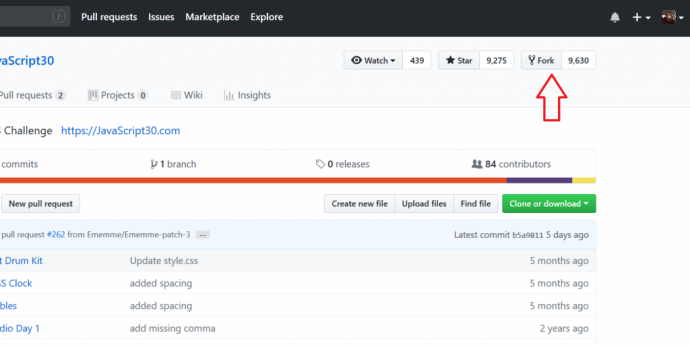
- Se voi kestää muutamasta sekunnista muutamaan minuuttiin, mutta GitHub sitten kloonaa tai "haaroittelee" sen omalle GitHub-tilillesi. Kun se on valmis, se näyttää sinulle heti projektin GitHub-käyttäjänimelläsi.
- Vahvista napsauttamalla profiilisi kuvaketta navigointipalkissa oikeassa yläkulmassa ja valitsemalla sitten vaihtoehdon, jossa lukee Omat arkistot . Arkistoluettelossasi sinun pitäisi nähdä JavaScript 30 -kurssin koodikanta.
Nyt voit muuttaa ja kokeilla koodia mitä haluat, eikä se vaikuta alkuperäisen omistajan alkuperäisiin projektitiedostoihin. Jos muutat jotain koodia, korjaat virheen tai lisäät uuden ominaisuuden, voit luoda jotain nimeltä "Pull Request", jossa muutoksesta voidaan keskustella. Jos alkuperäinen projektin omistaja pitää muutoksesta – ja se toimii oikein – se voidaan yhdistää alkuperäiseen koodikantaan tuotantokoodiksi.
Sulkeminen
Kuten näet, tiedostojen ja kokonaisten projektien lataaminen GitHubista on itse asiassa melko helppoa. Vain muutamassa minuutissa voit ladata koko projektin tietokoneellesi tai jopa liittää sen omalle GitHub-tilillesi. Ei tarvitse paljoa sekoilla haarukan koodin kanssa nähdäksesi, mikä vaikuttaa mihinkin, ja lopulta saatat jopa pystyä luomaan ensimmäisen vetopyyntösi! Hyvää koodausta!